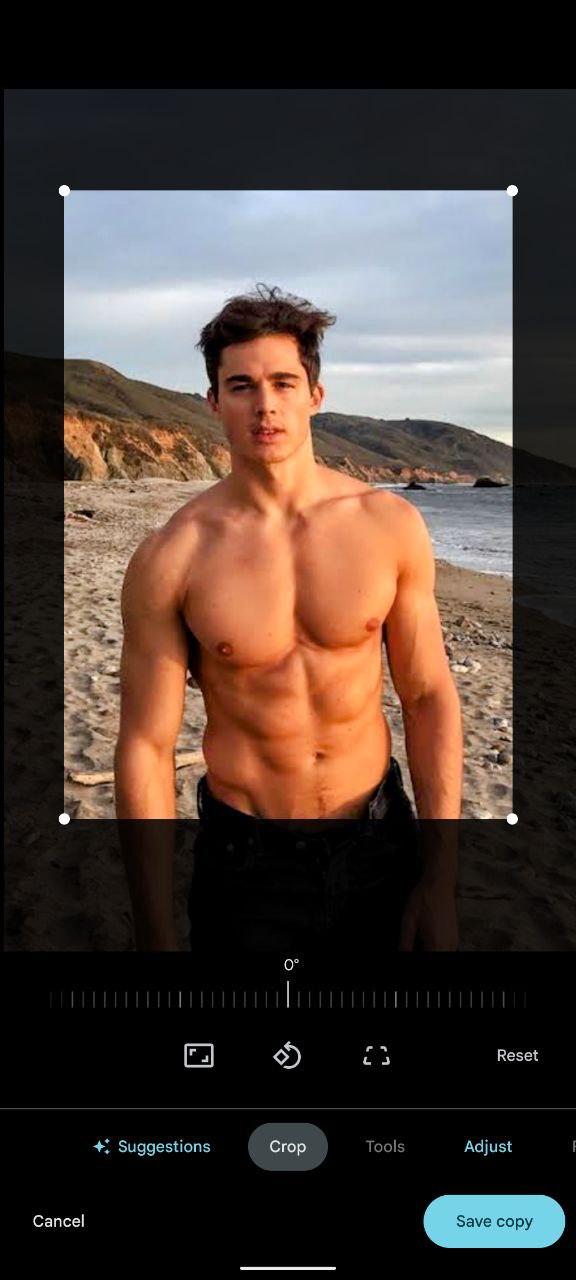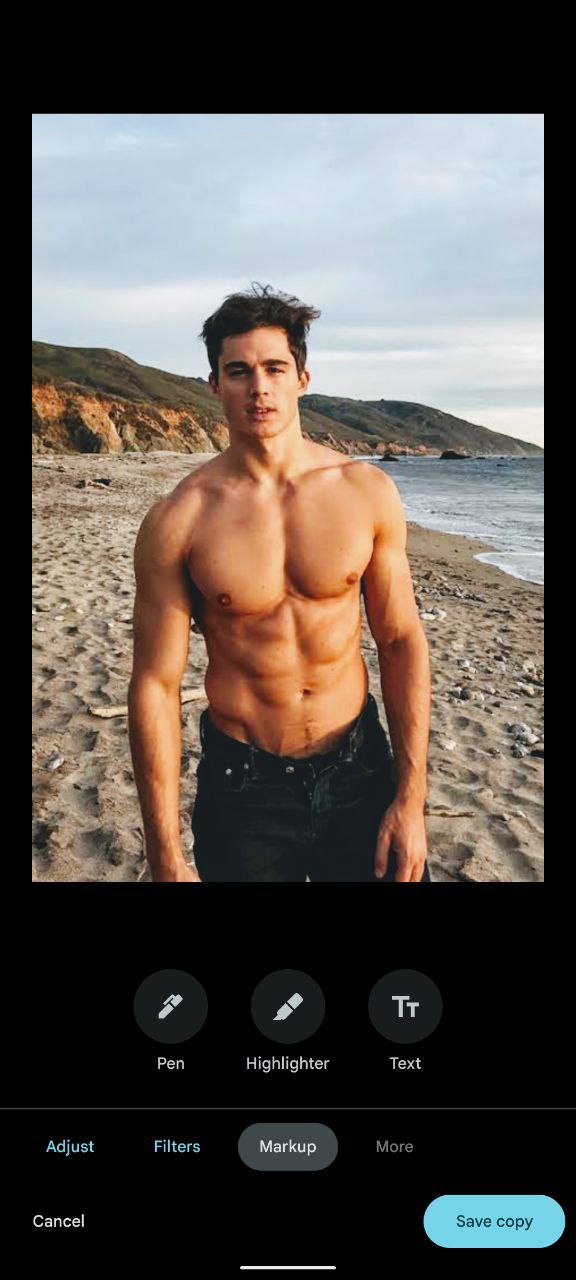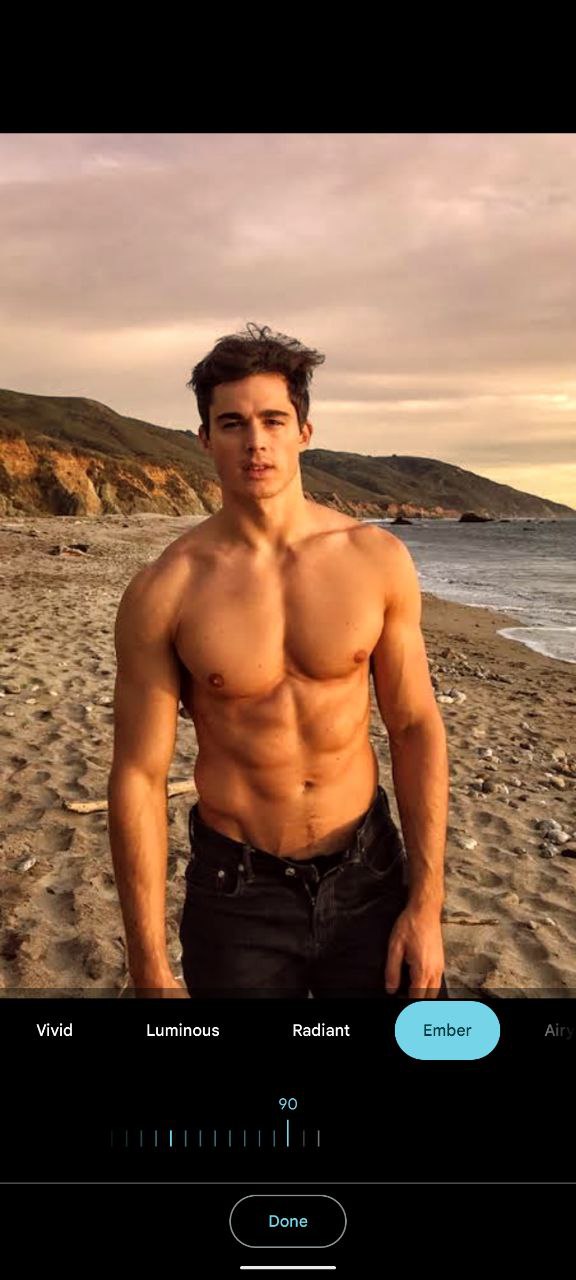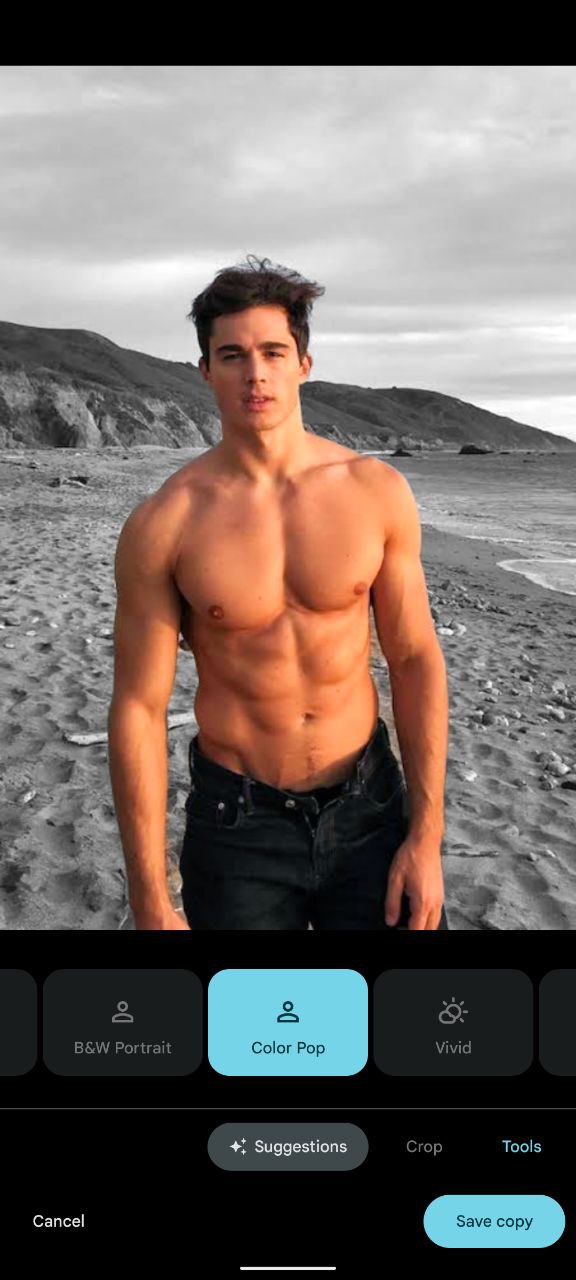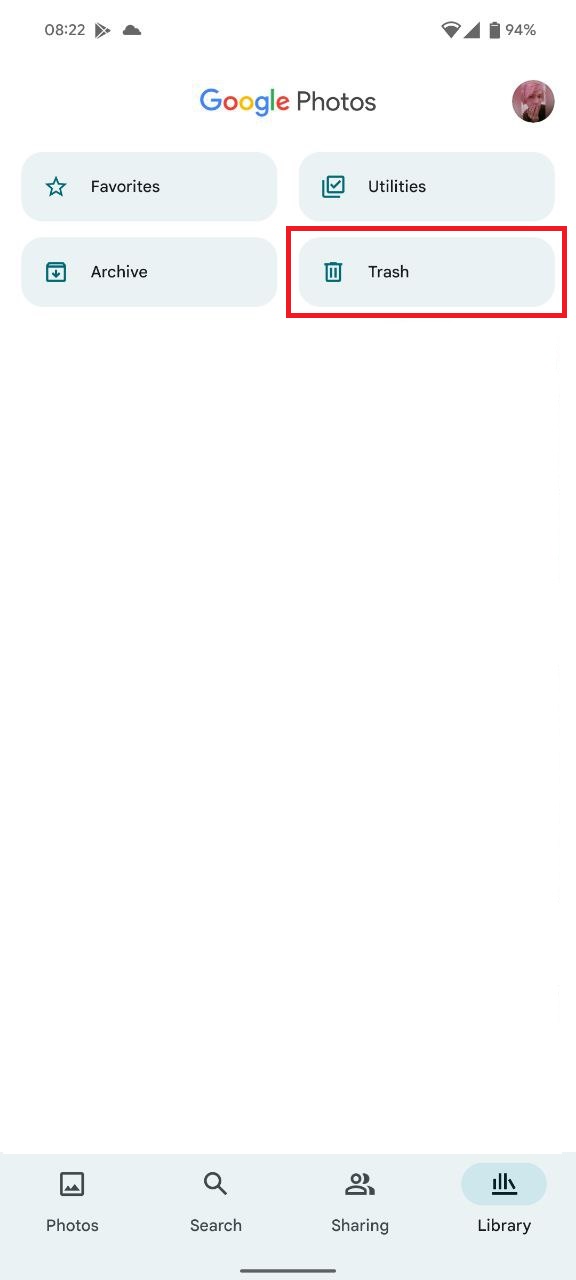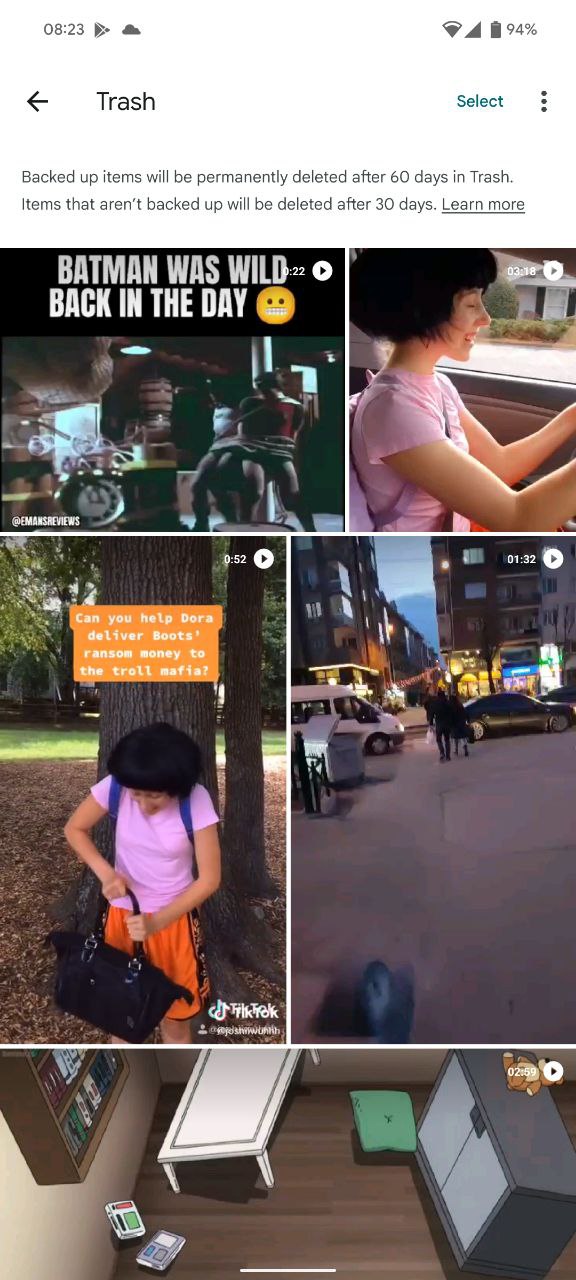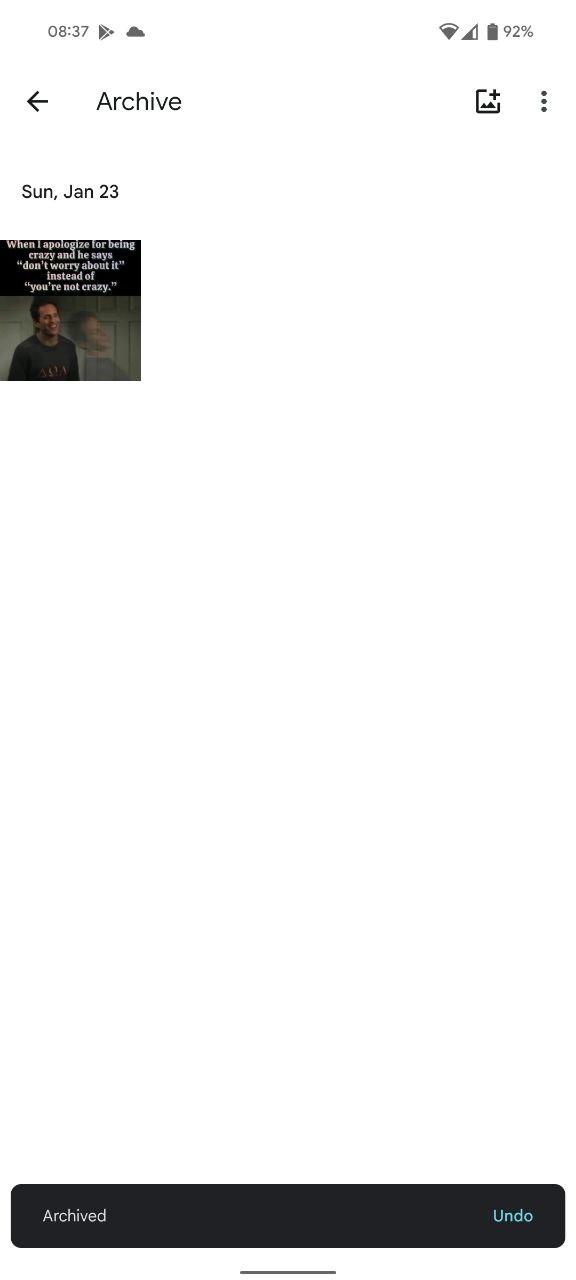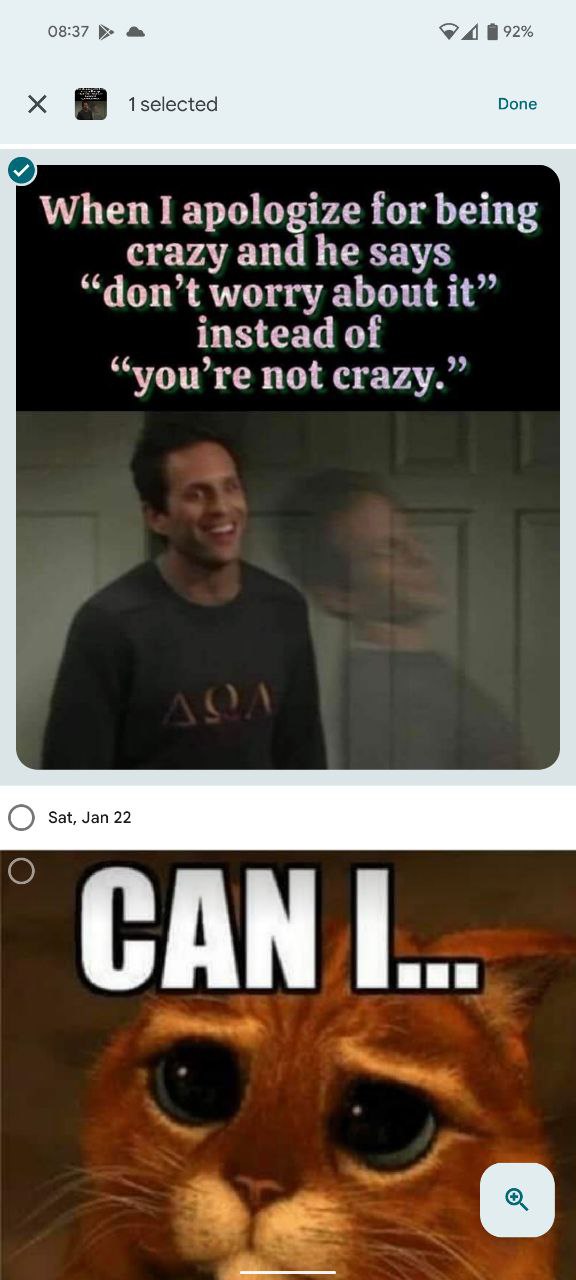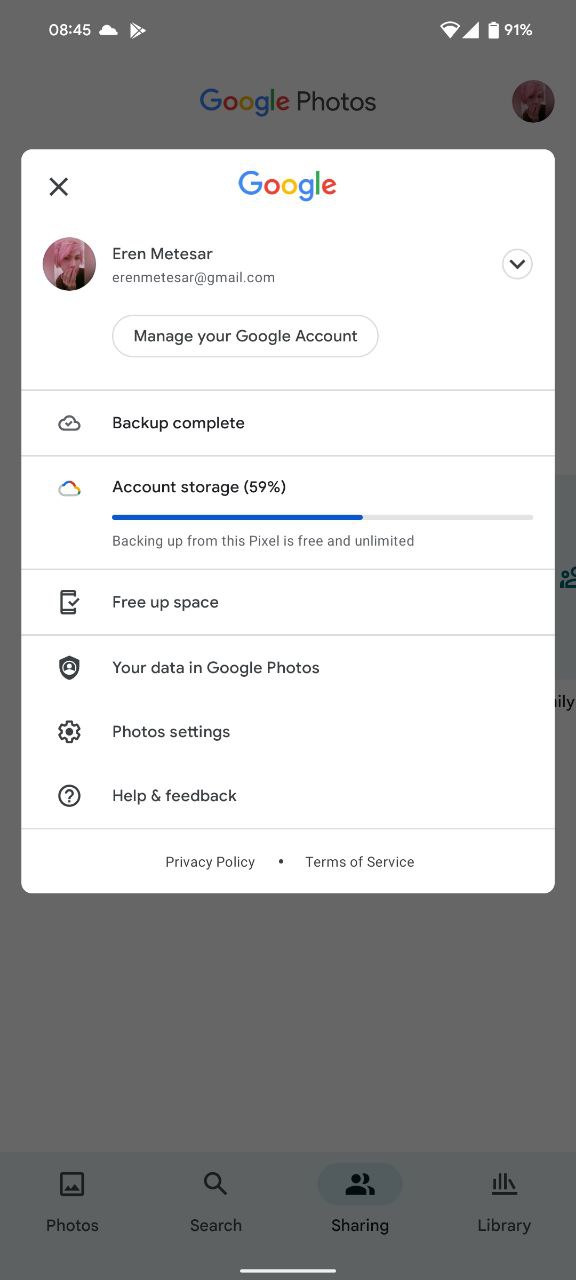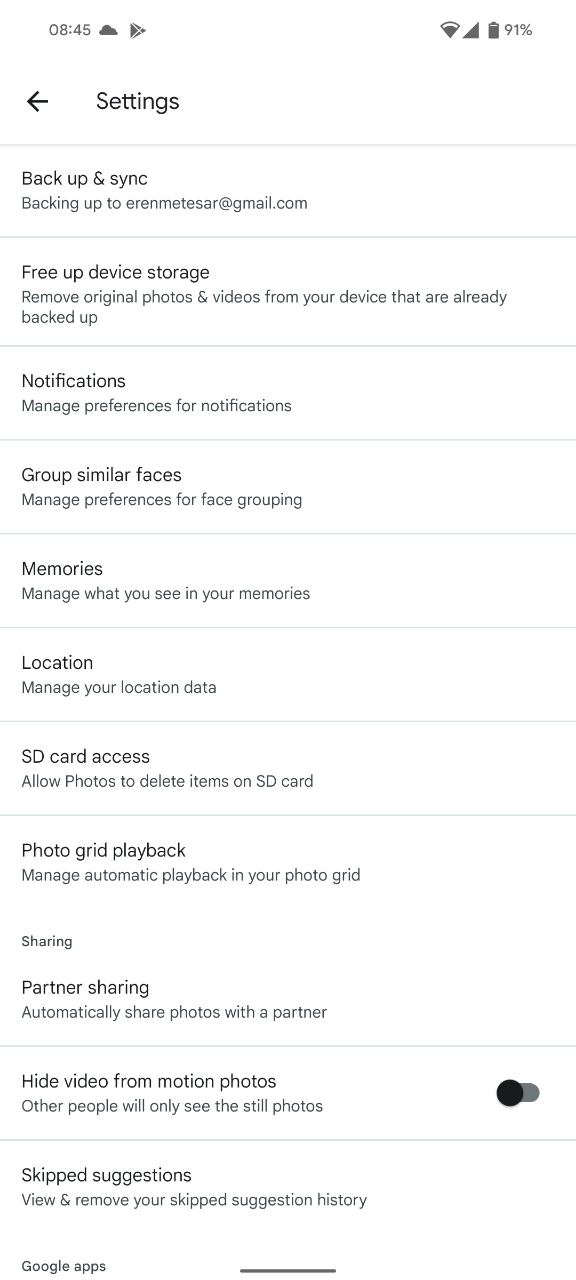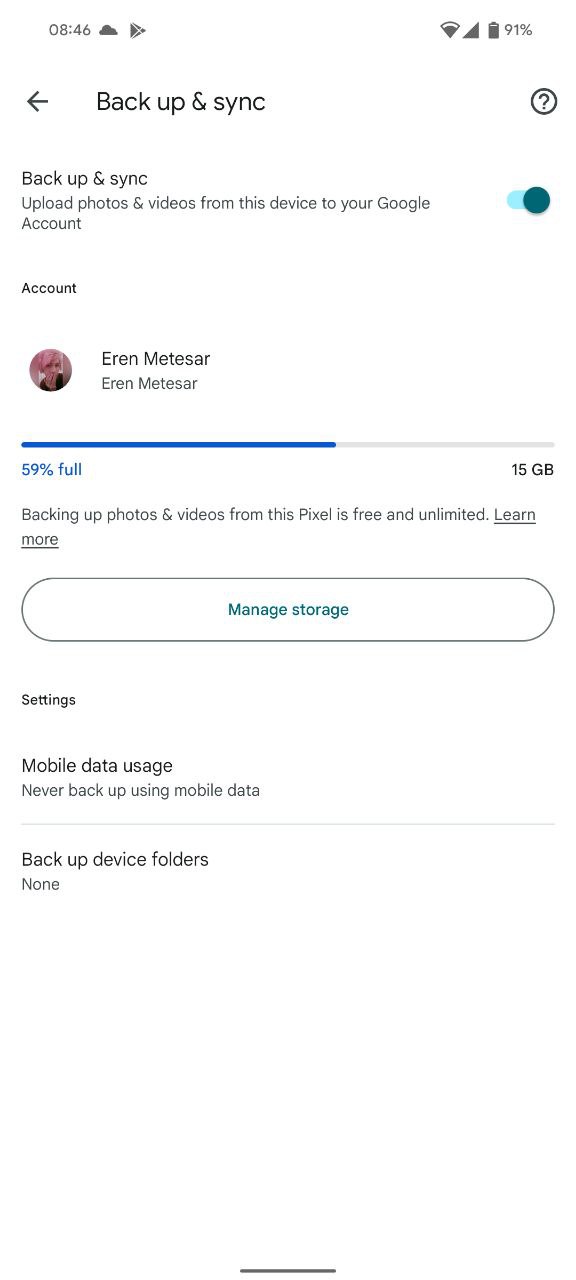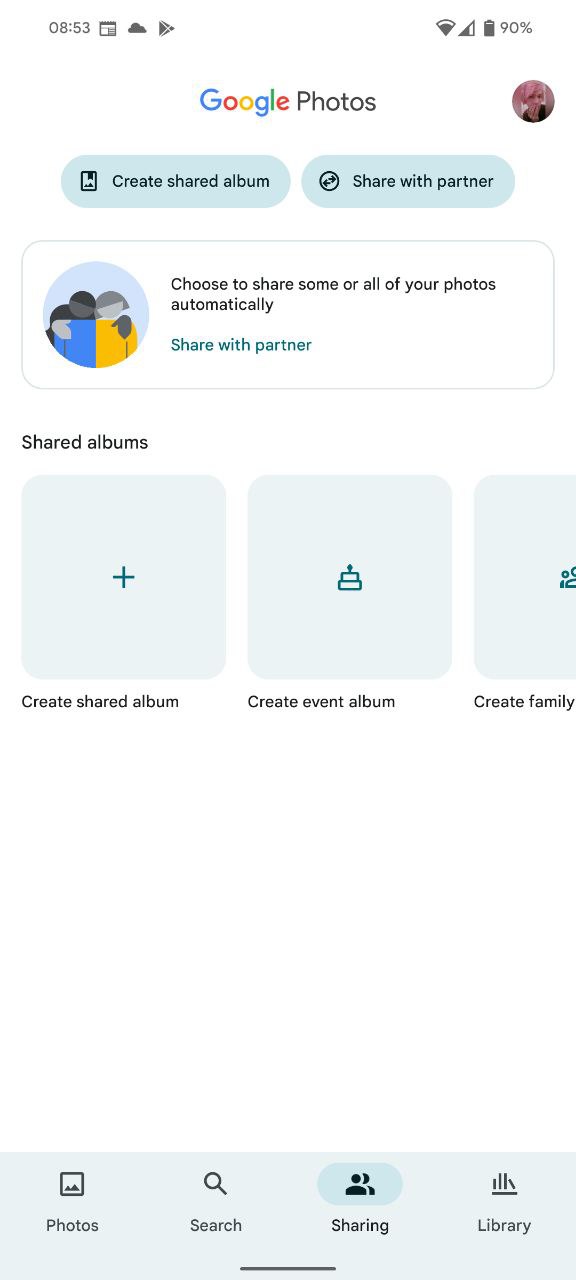கூகுள் போட்டோஸ் என்பது ஒரு விரிவான பயன்பாடாகும், இது பல பயனுள்ள விஷயங்களைக் கொண்டுள்ளது Google புகைப்படங்கள் அம்சங்கள். இது பிக்சல் சாதனங்கள் மற்றும் பிற ஸ்மார்ட்போன் பிராண்டுகளின் உலகளாவிய ரோம்களுடன் உள்ளமைக்கப்பட்டாலும், எந்த ஆண்ட்ராய்டு மற்றும் iOS சாதனத்திலும் நிறுவவும் பயன்படுத்தவும் இது கிடைக்கிறது. Google புகைப்படங்களை மிகவும் பிரபலமாகவும் பயனுள்ளதாகவும் ஆக்கியது என்ன என்பதைப் பார்ப்போம்.
படங்களையும் வீடியோக்களையும் திருத்த Google Photos உங்களை அனுமதிக்கிறது
இது ஒரு அடிப்படை கேலரி பயன்பாட்டு அம்சமாகத் தோன்றலாம், இருப்பினும், Google புகைப்படங்கள் உங்கள் வழக்கமான கேலரி பயன்பாட்டை விட பல விருப்பங்களை வழங்குகிறது. புகைப்படங்களில், நீங்கள் வண்ண அமைப்பை மாற்றலாம், புகைப்படத்தை செதுக்கலாம், பிரகாசம், மாறுபாடு, செறிவூட்டல் மதிப்புகளை மாற்றலாம் மற்றும் மார்க்அப் கருவிகளைப் பயன்படுத்தி அதில் வரையலாம் அல்லது உரையைச் சேர்க்கலாம். Google Photos அம்சங்களைப் பயன்படுத்தி புகைப்படங்களை மீண்டும் எடுக்கவும்.
போர்ட்ரெய்ட் பயன்முறை புகைப்படத்தில் உள்ள நபரைக் கண்டறிந்து பின்னணியில் மங்கலைச் சேர்த்து, நபரை வெளியே கொண்டு வரும். வழக்கமாக, இது புகைப்படம் எடுக்கும்போது மட்டுமே சாத்தியமாக இருந்தது, ஆனால் இப்போது கூகுள் போட்டோஸ் மூலம், பிறகும் செய்யலாம். ஒரு கலர் பாப் விருப்பமும் உள்ளது, அது அதே வழியில் வேலை செய்கிறது ஆனால் பின்னணியை மங்கலாக்குவதற்குப் பதிலாக, அது நிறங்களை அகற்றி, புகைப்படத்தில் உள்ள நபரை ஒரே வண்ணப் பொருளாக வைத்திருக்கும். புகைப்படங்களைத் தவிர, நீங்கள் வீடியோக்களைத் திருத்தலாம், அவற்றை செதுக்கலாம் மற்றும் ஒழுங்கமைக்கலாம், வடிப்பான்களைப் பயன்படுத்தலாம், சாயல், செறிவு, மாறுபாடு நிலைகளை சரிசெய்யலாம் மற்றும் மார்க்அப் கருவிகளையும் பயன்படுத்தலாம்.
சமீபத்தில் நீக்கப்பட்ட புகைப்படங்கள் அல்லது வீடியோக்களை மீட்டெடுக்கவும்
Google Photos இல் நீக்கப்பட்ட புகைப்படங்கள் மற்றும் வீடியோக்கள் அனைத்தும் ஒரு மாதம் ஆகும் காலாவதி தேதி வரும் வரை ஒரு மாதத்திற்குச் சென்று இருக்கும் குப்பை அமைப்பு உள்ளது. இந்த நீக்கப்பட்ட புகைப்படங்கள் மற்றும் வீடியோக்கள் தெரியவில்லை, அதாவது அவை உங்கள் மற்ற புகைப்படங்களில் இருக்காது, ஆனால் இந்த அம்சம் நீங்கள் தற்செயலாக நீக்கிய அல்லது வெறுமனே நீக்கியதற்காக வருத்தப்பட்ட புகைப்படம் அல்லது வீடியோவை மீட்டெடுக்க அனுமதிக்கிறது.
குப்பையில் போடப்பட்ட புகைப்படங்கள் மற்றும் வீடியோக்களை அணுக, நீங்கள் செய்ய வேண்டியது கீழே உள்ள தாவல்களில் உள்ள நூலகப் பகுதிக்குச் சென்று மேலே உள்ள பொத்தான்களில் இருந்து குப்பை என்பதைத் தேர்ந்தெடுக்கவும். இந்தப் பிரிவில் நீங்கள் தேர்ந்தெடுத்த மீடியாவை நிரந்தரமாக நீக்கலாம் அல்லது மீட்டெடுக்கலாம்.
புகைப்படங்களை காப்பகத்திற்கு நகர்த்தவும்
காப்பகம் என்பது பல பயன்பாடுகளில் மிகவும் பொதுவான அம்சமாகும், மேலும் இது Google புகைப்படங்களிலும் பயன்படுத்தப்படுகிறது, இது தூசி சேகரிக்க முக்கியமற்ற அல்லது பயன்படுத்தப்படாத புகைப்படங்களை ஒதுக்கி வைக்க உங்களை அனுமதிக்கிறது. நீங்கள் ஒரு புகைப்படம் அல்லது வீடியோவை அந்த விஷயத்திற்காக ஒதுக்கிவிட்டு மற்றவற்றிலிருந்து அவற்றை விலக்கி வைக்க விரும்பினால் இந்த அம்சம் மிகவும் பயனுள்ளதாக இருக்கும். நீங்கள் சில புகைப்படங்களைப் பாதுகாத்து அவற்றை எங்காவது தனித்தனியாக வைக்க விரும்பும் போது இது பயனுள்ளதாக இருக்கும்.
காப்பகத்தில் மீடியாவைச் சேர்க்க, நூலகப் பகுதிக்குச் சென்று, காப்பகத்தைத் தட்டவும், மேல் வலது மூலையில் உள்ள பொத்தானை அழுத்தி, அதில் பிளஸ் ஐகானைக் கொண்டு, புகைப்படத்தைத் தேர்ந்தெடுக்கவும். நீங்கள் அதைத் தேர்ந்தெடுத்ததும், முடிந்தது என்பதை அழுத்தவும், உங்கள் புகைப்படம் காப்பகத்தில் இருக்கும். புகைப்படத்தின் மீது நீண்ட நேரம் அழுத்தி, மேல் வலது மூலையில் உள்ள 3 புள்ளிகள் மெனுவிலிருந்து Unarchive விருப்பத்தைத் தேர்ந்தெடுப்பதன் மூலம் அதை மீட்டெடுக்கலாம்.
Google இயக்ககத்தில் படங்களைக் காப்புப் பிரதி எடுக்கவும்
எல்லா வகையான கோப்புகளையும் சேமிக்க குறிப்பிட்ட அளவு இடத்தை வழங்கும் ஆன்லைன் சேமிப்பக ஆதாரங்களில் Google Driveவும் ஒன்றாகும், மேலும் இது உங்கள் செல்ஃபிகள், குடும்பப் படங்கள் மற்றும் வீடியோக்கள் என உங்கள் முக்கியமான புகைப்படங்கள் மற்றும் வீடியோக்களைப் பாதுகாக்க Google Photos உடன் ஒருங்கிணைக்கப்பட்டுள்ளது. மற்றும் போன்ற. இந்த காப்புப் பிரதி இயக்ககத்தில் உங்கள் மீடியாவைப் பதிவேற்றினால், உங்கள் மொபைலை வடிவமைக்கலாம் அல்லது மன அமைதியுடன் இதேபோன்ற செயலாக்கத்தைச் செய்யலாம், ஏனெனில் இந்த மீடியாக்கள் பாதுகாப்பாகவும் நிரந்தரமாகவும் இருக்கும்.
இந்த அம்சத்தை இயக்குவது மிகவும் எளிதானது. புகைப்படங்களில் மேலே காட்டப்பட்டுள்ளபடி உங்கள் கணக்கு அமைப்புகளுக்குச் சென்று, காப்புப்பிரதி & ஒத்திசைவைத் தேர்ந்தெடுத்து, காப்புப்பிரதி & ஒத்திசைவு நிலைமாற்றத்தை இயக்கினால் போதும். நீங்கள் அதைச் செய்தவுடன், Google புகைப்படங்கள் சாதனத்தில் உள்ள உங்கள் மீடியாவை உங்கள் Google இயக்ககத்தில் ஒத்திசைக்கும் வரை காத்திருக்க வேண்டியதுதான். இது டிரைவில் இருக்கும் எந்த மீடியாவையும் ஃபோனில் ஒத்திசைக்கும்.
குடும்பம் மற்றும் நண்பர்களுடன் ஆல்பங்களைப் பகிரவும்
உங்கள் புகைப்படங்கள் மற்றும் வீடியோக்களை வகைப்படுத்துவதற்கு ஆல்பங்களை உருவாக்க Google Photos ஆப்ஸ் உங்களுக்கு வழங்குகிறது, ஆனால் மிக முக்கியமாக, இந்த ஆல்பங்களை உங்கள் அன்புக்குரியவர்களுடன் அல்லது ஒருவேளை உங்கள் சக ஊழியர்களுடன் தொழில்முறை நோக்கங்களுக்காகப் பகிர இது உங்களுக்கு வழங்குகிறது. ஆல்பங்களைப் பகிர இது பயன்படும் அதே வேளையில், உங்கள் சாதனத்தில் இருக்கும் அனைத்துப் படங்களையும் பகிரவும் இது பயன்படும். Google புகைப்படங்கள் பயன்பாடு மிகவும் பொதுவானது மற்றும் பல தளங்களுக்கு எடுத்துச் செல்லக்கூடியது என்பதால், இந்த அம்சம் ஒரு சிறந்த திறனைக் கொண்டுள்ளது மற்றும் மற்ற அனைத்து Google Photos அம்சங்களுக்கிடையில் ஒரு ரத்தினமாகும்.
ஆல்பத்தைப் பகிர, முதலில் கீழே உள்ள பகிர்தல் பகுதிக்குச் சென்று, பகிர்ந்த ஆல்பத்தை உருவாக்கு என்பதைத் தட்டவும், மீடியாவைச் சேர்த்து, மேல் வலது மூலையில் உள்ள பகிர்வை அழுத்தவும். காண்பிக்கப்படும் உரையாடலில் இருந்து, மெசஞ்சர், வாட்ஸ்அப், டெலிகிராம் மற்றும் பல போன்ற குறுஞ்செய்தி பயன்பாடுகள் மூலம் இந்த ஆல்பத்திற்கான இணைப்பைப் பகிரவோ அல்லது இணைப்பை அனுப்பவோ ஒரு நபரைத் தேர்ந்தெடுக்கவும். உங்கள் ஆல்பத்தை அதன் பின் இணைப்பு உள்ள அனைவருக்கும் அல்லது நீங்கள் பகிர்ந்தவர்களுக்கு தெரியும்.
Google Photos அம்சங்களைப் பயன்படுத்த Google Photos ஐ எவ்வாறு நிறுவுவது
Google Photos ஐ நிறுவுவது, நீங்கள் தற்போது இருக்கும் எந்த பிளாட்ஃபார்மிலும் உங்கள் ஆப் ஸ்டோருக்குச் செல்வது போல் எளிதானது, முக்கிய சொல்லைக் கொண்டு தேடுங்கள் Google Photos. இந்த பயன்பாடு iOS மற்றும் Android இரண்டிலும் கிடைக்கிறது, இதனால் பல ஸ்மார்ட்போன்களில் இதைப் பயன்படுத்த முடியும். ஒவ்வொரு Google Photos அம்சங்களும் இரண்டு தளங்களிலும் கிடைக்கும். இது ChromeOS ஆப்பரேட்டிங் சிஸ்டத்துடன் உள்ளமைக்கப்பட்டதாகவும் உள்ளது, எனவே இதை உங்கள் Chromebook சாதனத்திலும் பயன்படுத்தலாம். மற்ற Android Apps மதிப்புரைகளை இங்கிருந்து பார்க்கலாம். சில வேறுபட்ட தளங்களுக்கான இணைப்புகள் இங்கே உள்ளன:
அண்ட்ராய்டு
Androidக்கான Google புகைப்படங்கள்
iOS மற்றும்
Microsoft
Windows 7 மற்றும் அதற்குப் பிந்தைய கணினிகளுக்கான Google புகைப்படங்கள்